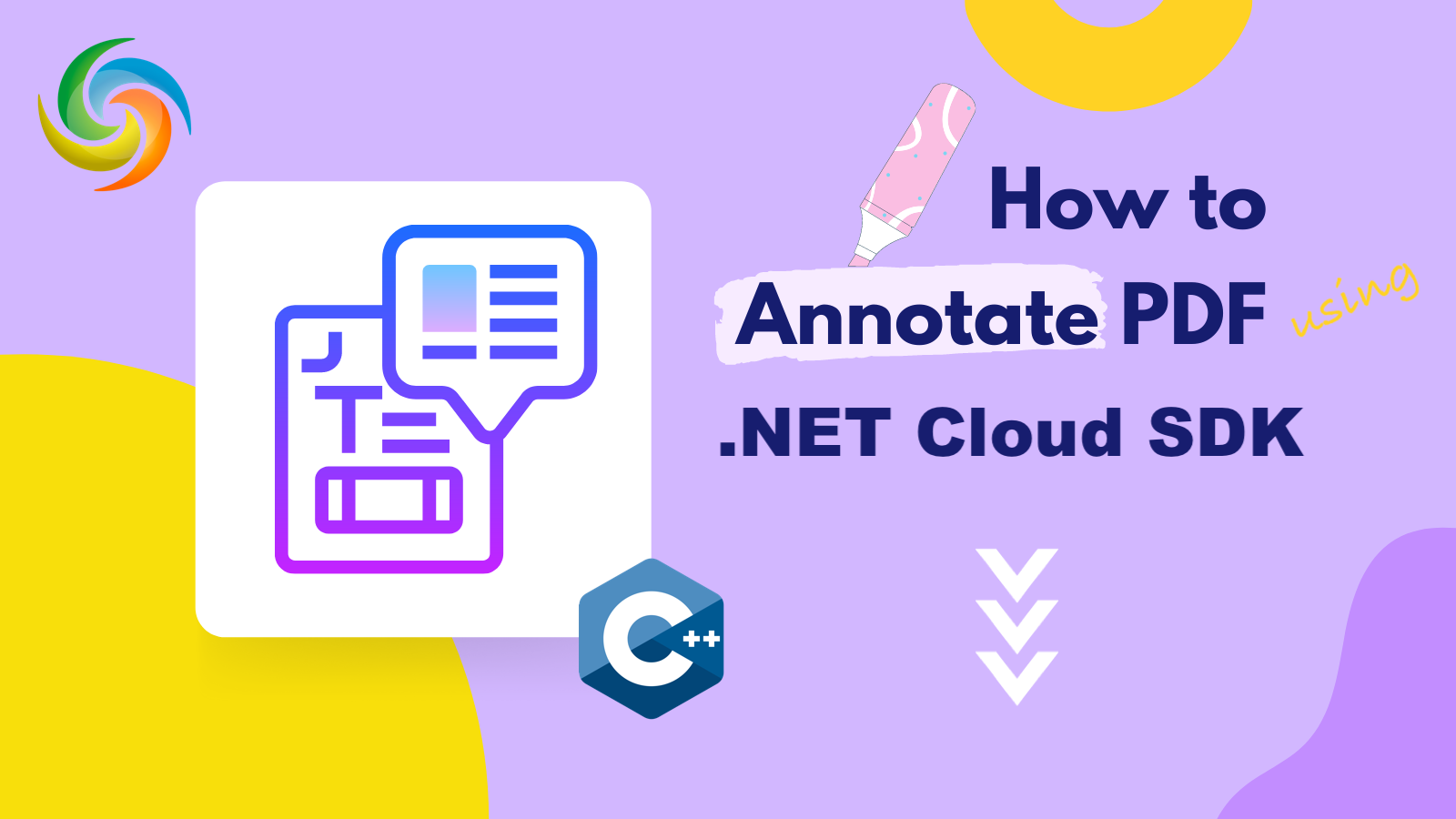
Sådan tilføjer du annotationer til en PDF ved hjælp af C# .NET
I nutidens digitale tidsalder er PDF’er blevet et populært format til deling af oplysninger, dokumenter og rapporter. Men blot at se en PDF er muligvis ikke nok for mange brugere. Nogle gange vil brugere måske fremhæve eller tilføje noter til bestemte dele af PDF’en for at give yderligere kontekst eller feedback. Heldigvis er der flere gratis PDF-annotatorer tilgængelige, som giver brugerne mulighed for nemt at tilføje kommentarer, fremhæve tekst og mere. I denne artikel vil vi dog undersøge, hvordan du bruger REST API til at understøtte PDF-annoteringer og viser dig, hvordan du fremhæver, kommenterer og tilføjer noter til dine PDF-dokumenter.
- REST API til PDF-annotering
- Tilføj kommentarer til PDF ved hjælp af C#
- Tilføj fritekstanmærkning til PDF ved hjælp af cURL-kommandoer
REST API til PDF-annotering
Aspose.PDF Cloud giver en nem at bruge og omfattende løsning til at tilføje annoteringer til PDF-dokumenter programmatisk. Med Aspose.PDF Cloud kan du tilføje forskellige typer annoteringer til PDF-dokumenter, herunder tekst, billede, stempel og forskellige markeringer. Du kan også ændre eksisterende annoteringer, såsom at ændre position, størrelse, farve eller andre egenskaber.
Understøttede annoteringer omfatter tekst, cirkel, polygon, polylinje, linje, firkant, fritekst, fremhævning, understregning, snirklet, udstreget, indtegning, blæk, link, popup, filvedhæftning, lyd, film, skærm, widget, vandmærke, TrapNet, PrinterMark, Redaktion, Stempel, RichMedia og PDF3D.
For nu at tilføje SDK i dit projekt, søg venligst Aspose.PDF-Cloud i NuGet pakkehåndtering og klik på knappen Tilføj pakke. Det næste vigtige trin er at registrere en konto over Cloud-dashboardet og få dine personlige klientoplysninger. Tag et kig i vejledningen Hurtigstart for yderligere detaljer.
Tilføj kommentarer til PDF ved hjælp af C#
Lad os tage et kig på C# .NET-kodestykket, som bruges til at tilføje annotering til et PDF-dokument.
// For komplette eksempler og datafiler, gå venligst til
https://github.com/aspose-pdf-cloud/aspose-pdf-cloud-dotnet
// Få klientlegitimationsoplysninger fra https://dashboard.aspose.cloud/
string clientSecret = "7f098199230fc5f2175d494d48f2077c";
string clientID = "ee170169-ca49-49a4-87b7-0e2ff815ea6e";
// oprette et objekt af PdfApi
PdfApi api = new PdfApi(clientSecret, clientID);
// oprette listeobjekt indeholder FreeTextAnnotations
List<FreeTextAnnotation> annotations = new List<FreeTextAnnotation>
{
new FreeTextAnnotation(
// angiv det rektangulære område med FreeTextAnnotation
// også definere tekstformateringsdetaljer
Rect: new Rectangle(100, 800, 350, 830),
TextStyle:new TextStyle(
FontSize: 26, Font: "Arial",
ForegroundColor: new Aspose.Pdf.Cloud.Sdk.Model.Color(0xFF, 0, 0xFF, 0),
BackgroundColor: new Aspose.Pdf.Cloud.Sdk.Model.Color(0xFF, 0xFF, 0, 0)
))
{
// Indhold, der skal vises i FreeTextAnnotation
Contents = "Confidential !",
Color = new Aspose.Pdf.Cloud.Sdk.Model.Color(0, 0, 0, 0),
Id = "id1",
Name = "Test Free Text",
Flags = new List<AnnotationFlags> {AnnotationFlags.Default},
HorizontalAlignment = HorizontalAlignment.Center,
Intent = FreeTextIntent.FreeTextTypeWriter,
RichText = "Rich Text",
Subject = "Text Box Subj",
ZIndex = 1,
Justification = Justification.Center,
Title = "Title",
PageIndex = 1
}
};
var response = api. PostPageFreeTextAnnotations("Binder1.pdf", 1, annotations);
Lad os nu forstå kodestykket i flere detaljer.
PdfApi api = new PdfApi(clientSecret, clientID);
Opret en forekomst af PdfApi-klassen, som tager klientlegitimationsoplysninger som argumenter i sin konstruktør.
List<FreeTextAnnotation> annotations = new List<FreeTextAnnotation>
Da API’en understøtter muligheden for at tilføje en eller flere annoteringer af lignende type på samme tid, så skal vi oprette et List-objekt af typen FreeTextAnnnotation.
new FreeTextAnnotation(
Rect: new Rectangle(100, 800, 350, 830),
TextStyle:new TextStyle(
FontSize: 26, Font: "Arial",
ForegroundColor: new Aspose.Pdf.Cloud.Sdk.Model.Color(0xFF, 0, 0xFF, 0),
BackgroundColor: new Aspose.Pdf.Cloud.Sdk.Model.Color(0xFF, 0xFF, 0, 0)
))
Opret et objekt af FreeTextAnnotation, hvor vi definerer det rektangulære område for annoterings- og tekstformateringsdetaljer.
Contents = "Confidential !"
Her definerer vi indholdet for FreeTextAnnotation.
var response = api. PostPageFreeTextAnnotations("Binder1.pdf", 1, annotations);
Kald REST API for at tilføje FreeTextAnnotation på den første side af PDF-dokumentet, der allerede er tilgængeligt i Cloud-lagring.
Nedenfor er de mulige værdier, der kan tildeles egenskaberne, der bruges i ovenstående kodestykke.
- AnnotationFlags - Understøttede værdier kan være
[Standard, Invisible, Hidden, Print, NoZoom, NoRotate, NoView, ReadOnly, Locked, ToggleNoView, LockedContents].- Roter - Rotationsvinkel for tekst. Mulige værdier kan være “[Ingen, on90, on180, on270]”.
- AnnotationFlags - Et sæt flag, der specificerer forskellige karakteristika for annoteringen. Mulig værdi kan være
[Standard, Invisible, Hidden, Print, NoZoom, NoRotate, NoView, ReadOnly, Locked, ToggleNoView, LockedContents].- FreeTextIntent - Opregner hensigten med fritekstannoteringen. Mulige værdier kan være
[ Undefined, FreeTextCallout, FreeTextTypeWriter].
Føj fritekstannotering til PDF ved hjælp af cURL-kommandoer
Brugen af cURL-kommandoer til at kalde Aspose.PDF Cloud API er en god tilgang til at opfylde dette krav. Det er også godt, hvis du er fortrolig med kommandolinjeværktøjer eller foretrækker at bruge dem. Så med kommandolinjeværktøjet cURL kan du lave HTTP-anmodninger og udføre forskellige handlinger vedrørende PDF-filbehandling.
Nu, for at tilføje annoteringer til et PDF-dokument ved hjælp af cURL-kommandoer, skal vi først generere et godkendelsestoken ved at sende en anmodning til token-slutpunktet med din app-SID og appnøgle. Udfør venligst følgende kommando for at generere accessToken.
curl -v "https://api.aspose.cloud/connect/token" \
-X POST \
-d "grant_type=client_credentials&client_id=ee170169-ca49-49a4-87b7-0e2ff815ea6e&client_secret=7f098199230fc5f2175d494d48f2077c" \
-H "Content-Type: application/x-www-form-urlencoded" \
-H "Accept: application/json"
Når accessToken er genereret, skal du udføre følgende kommando, som tilføjer FreeTextAnnotation til PDF-dokumentet. Den kommenterede PDF-fil opdateres derefter på Cloud-lagring.
curl -v "https://api.aspose.cloud/v3.0/pdf/{inputPDF}/pages/1/annotations/freetext" \
-X POST \
-H "accept: application/json" \
-H "authorization: Bearer {accessToken}" \
-H "Content-Type: application/json" \
-d "[ { \"Color\": { \"A\": 0, \"R\": 0, \"G\": 0, \"B\": 0 }, \"Contents\": \"Confidential !\", \"Modified\": \"01/05/2023 12:00:00.000 PM\", \"Id\": \"id0\", \"Flags\": [ \"Default\" ], \"Name\": \"comment\", \"Rect\": { \"LLX\": 100, \"LLY\": 800, \"URX\": 350, \"URY\": 830 }, \"PageIndex\": 0, \"ZIndex\": 1, \"HorizontalAlignment\": \"Center\", \"VerticalAlignment\": \"Center\", \"CreationDate\": \"03/05/2023 16:00:00.000 PM\", \"Subject\": \"Subj.\", \"Title\": \"Main Heading\", \"RichText\": \"Hello world...\", \"Justification\": \"Left\", \"Intent\": \"FreeTextTypeWriter\", \"Rotate\": \"None\", \"TextStyle\": { \"FontSize\": 26, \"Font\": \"Arial\", \"ForegroundColor\": { \"A\": 10, \"R\": 10, \"G\": 100, \"B\": 120 }, \"BackgroundColor\": { \"A\": 0, \"R\": 0, \"G\": 50, \"B\": 80 } } }]"
Erstat
{inputPDF}med navnet på input-PDF-fil, der allerede er tilgængelig på Cloud-lagring,{accessToken}med JWT-adgangstoken genereret ovenfor.
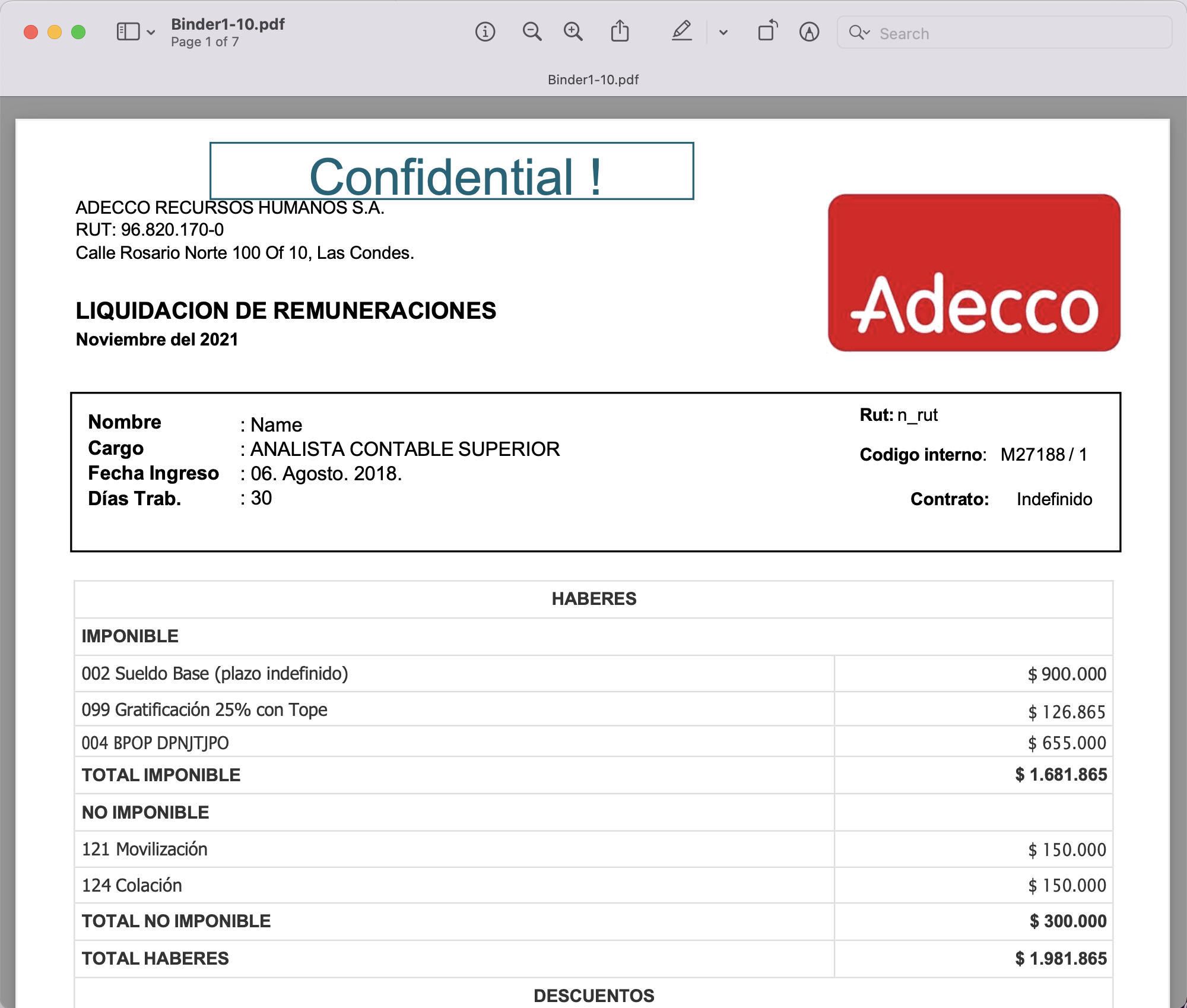
Billede: - Forhåndsvisning af fri tekstanmærkning i PDF-fil.
PDF-dokumentet brugt i ovenstående eksempel kan downloades fra dette link.
Konklusion
Afslutningsvis kan tilføjelse af annoteringer til PDF-filer i høj grad forbedre deres anvendelighed og funktionalitet. Uanset om du ønsker at fremhæve vigtig tekst, tilføje kommentarer eller tage noter direkte i dokumentet, så er Aspose.PDF Cloud et fantastisk valg til at opnå dette. Vi har også erfaret, at Aspose.PDF Cloud SDK til .NET- og cURL-kommandoer tilbyder kraftfulde løsninger til annotering af PDF-filer, hvilket giver dig mulighed for at skabe tilpassede arbejdsgange og automatiseringsprocesser. Derfor kan du med disse værktøjer hurtigt og nemt tilføje annoteringer til PDF-filer, samtidig med at du sparer tid og øger produktiviteten.
nyttige links
relaterede artikler
Vi anbefaler stærkt at gå gennem følgende blogs: